11 tiện ích mở rộng Chrome giúp nâng cao trải nghiệm Gmail
Google tạo ra trình duyệt Chrome và Google tạo ra Gmail. Vì vậy, đương nhiên nhiều tiện ích mở rộng của Chrome được ra đời để năng cao trải nghiệm Gmail của người dùng.
Tải Gmail cho iOS
Tải Gmail cho Android
Nhưng cũng có nhiều tiện ích mà bạn không cần dùng đến. Do đó, để tiết kiệm thời gian và công sức tìm kiếm cho bạn, Eballsviet.com đã tổng hợp 11 tiện ích mở rộng hữu ích để bạn có những trải nghiệm Gmail tuyệt vời hơn.
1. ActiveInBox
Nếu bạn là người sử dụng Gmail thường xuyên thì đây là một trong những tiện ích tuyệt vời nhất mà bạn nên cài đặt. Nhưng ActiveInBox chỉ cung cấp một tháng dùng thử, nếu muốn tiếp tục trải nghiệm thì bạn phải trả phí.
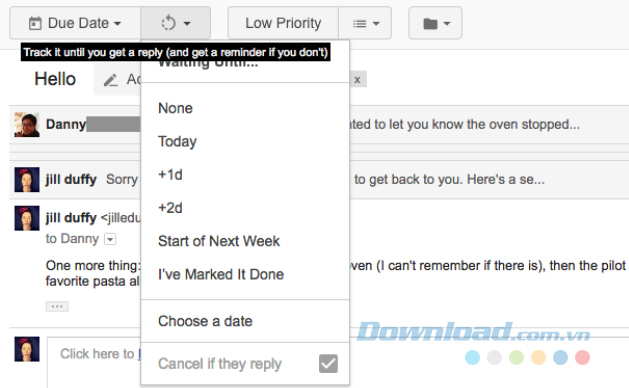
Nhưng bạn sẽ thấy số tiền đó rất đáng với những tính năng mà nó cung cấp. ActiveInBox bao gồm mọi tính năng chính mà Gmail thiếu:
- Lên lịch để gửi mail.
- Thêm tác vụ.
- Thêm ngày đến hạn cho email và tác vụ.
- Thêm nhắc nhở.
- Đính kèm ghi chú vào email mà chỉ mình bạn có thể xem.
- Bao gồm hệ thống năng suất GTD.
ActiveInBox có một số đối thủ cạnh tranh như Boomerang, FollowUp.cc hoặc mxHero Toolbox. Tuy nhiên, ngày nay ActiveInBox đã nhận được sự ủng hộ của đông đảo người dùng để trở thành một giải pháp toàn diện, đối phó với tình trạng quá tải hộp thư đến và danh sách việc cần làm qua email.
2. Notifus
Có rất nhiều tiện ích mở rộng cung cấp tính năng nhắc nhở bạn theo dõi email mà bạn chưa phản hồi và một trong những công cụ được đánh giá cao nhất là Notifus.
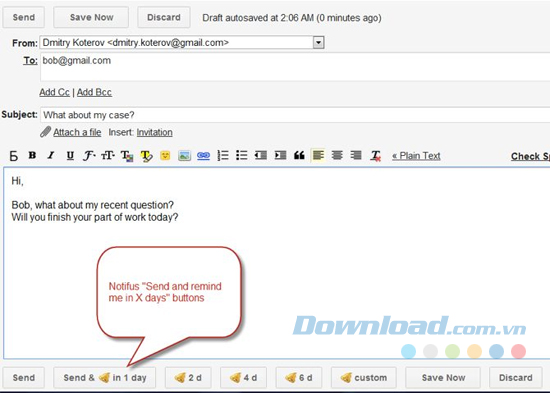
Notifus giữ mọi thứ đơn giản và quan trọng hơn tất cả đều miễn phí. Thay vì nhấn nút Send, bạn click vào một trong những nút Send and remind me in X days. Đơn giản và hiệu quả!
3. Sortd
Đối với một số người, hộp thư đến được sử dung như một danh sách những việc cần làm. Mọi thứ bạn cần biết về công việc của mình đều trong Gmail. Vậy Sortd đơn giản biến Gmail thành một bảng nhiệm vụ giống Trello.
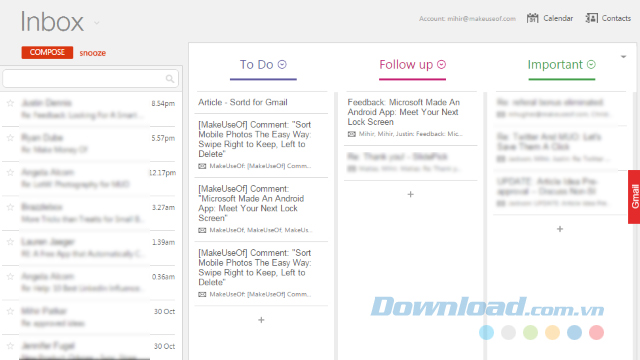
Tiện ích mở rộng này như là lớp da cho hộp thư đến, nơi bạn có thể kéo và thả thư vào các cột khác nhau. Mỗi cột có thể có tiêu đề khác nhau, như Cần làm (To Do), Theo dõi (Follow up), Quan trọng (Important)...
4. Checker Plus for Gmail
Một số người giữ cho hộp thư đến luôn mở và ghim nó là một tab để tiện xem và gửi mail. Nhưng nếu bạn không làm vậy thì Checker Plus for Gmail là một tiện ích mở rộng hoàn hảo để biết khi nào bạn có thư mới.
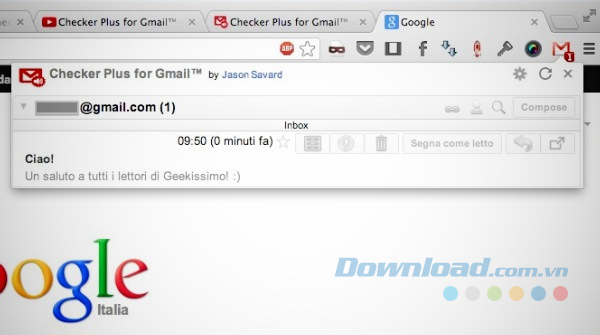
Nó không chỉ là một công cụ thông báo, Checker Plus còn cho phép bạn tương tác với email và thậm chí đánh dấu nó là đã đọc hoặc thực hiện thao tác xóa. Nó còn cung cấp một bảng điều khiển nhỏ mà bạn có thể tương tác với hộp thư đến mà không cần phải mở một tab mới cho việc đó.
5. Mailtrack
Khi gửi một email quan trọng, bạn muốn biết liệu người nhận đã nhận và đọc nó hay chưa? Mailtrack là giải pháp miễn phí dễ dàng và không hạn chế cho điều này.
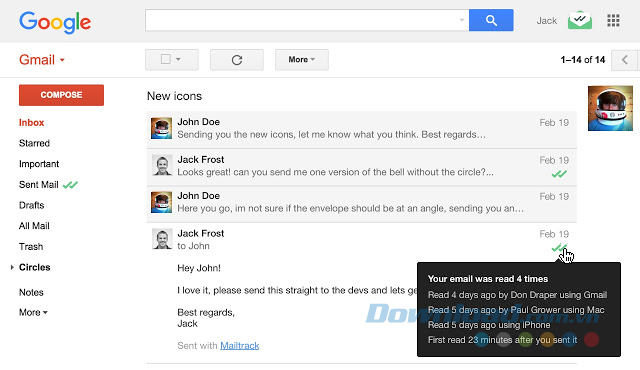
Bất cứ khi nào bạn gửi một mail, bạn sẽ nhìn thấy một dấu tick màu xanh lá cho biết thư của bạn đã đến hộp thư đến của người nhận. Sau đó bạn sẽ có một dấu tick màu xanh lá thứ hai cho biết người nhận đã đọc nó. Mailtrack thậm chí có thể cho bạn biết người nhận đã đọc thư của bạn mấy lần.
6. Blade Signatures
Gmail cho phép bạn thêm chữ ký vào mỗi email nhưng bạn có thấy nó không được đẹp mắt không? Blade Signatures là cách dễ dàng để thiết kế một chữ ký sang trọng mà không có bất kỳ mã hóa hay hijink nào.
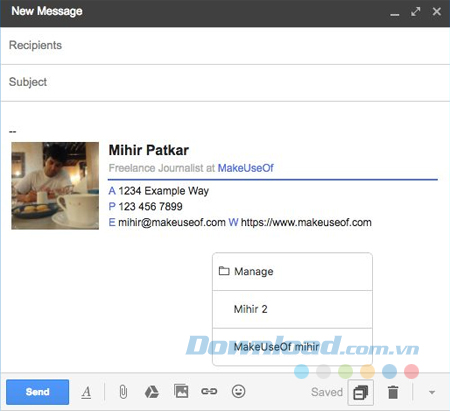
Cài đặt tiện ích mở rộng này, bạn thêm các chi tiết như ảnh, trang web, profile, thông tin cá nhân... và tạo một chữ ký. Bây giờ bạn có thể đính kèm chữ ký này với mọi email bạn gửi trong vòng một vài giây.
Phiên bản miễn phí của Blade cho phép bạn tạo hai chữ ký và thay đổi giữa chúng. Nếu muốn nhiều hơn nữa thì bạn sẽ cần trả phí hoặc tạo chữ ký tùy biến trong Google Drive.
7. DraftMap
Email là một việc nghiêm túc và cách bạn soạn thảo nó sẽ là vấn đề. DraftMap giúp cải thiện kỹ năng tiếng Anh để đảm bảo thư của bạn được viết đúng, rõ ràng và mạch lạc.
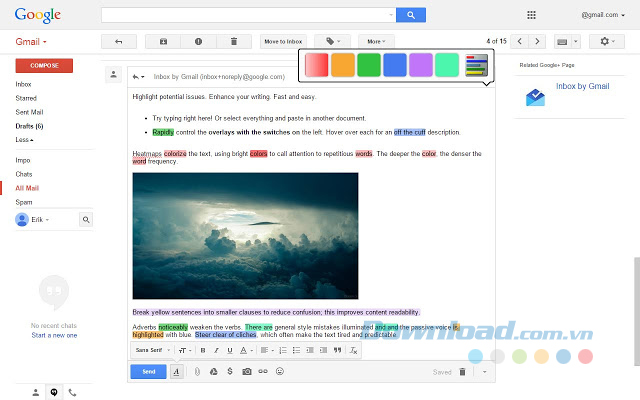
Tiện ích sử dụng nhiều màu sắc khác nhau để làm nổi những từ lặp đi lặp lại, câu bị động, phó từ... Nó thậm chí tư vấn cho bạn khả năng đọc email và phong cách. Đây là một tiện ích cần có nếu ai đó đã phàn nàn về độ chuyên nghiệp của email mà bạn viết.
8. Simple Gmail Notes
Bạn không thể luôn luôn viết mọi thứ bạn muốn vào một thư. Và đôi khi, khi nhận một email, bạn cần thêm ghi chú vào nó. Simple Gmail Notes sẽ làm cho việc này trở nên dễ dàng hơn.
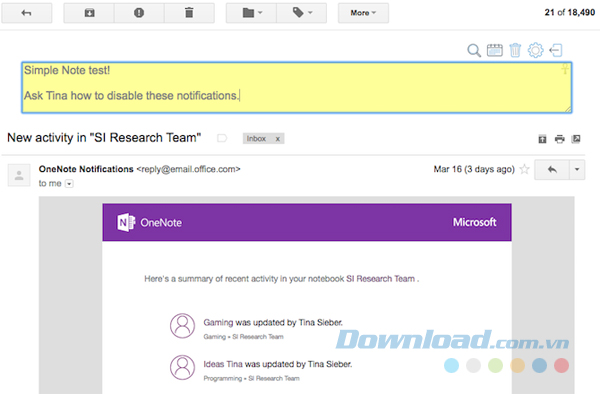
Bạn có thể tùy chỉnh màu sắc, kích thước phông chữ và các khía cạnh khác của ghi chú. Tiện ích mở rộng này thậm chí cho phép bạn thêm ghi chú vào lịch. Tuyệt vời hơn tất cả là những ghi chú được lưu trữ trên Google Drive, dó đó dữ liệu của bạn sẽ không cần đến ứng dụng bên thứ ba.
9. Email Text Formatter
Khi bạn copy-paste một số thứ từ một trang web vào Gmail, phông chữ sẽ giữ lại định dạng của trang web đó. Vì vậy nội dung email sẽ được hiển thị không đồng nhất. Chẳng hạn như, phần đầu nội dung thư nơi bạn viết tên người nhận xuất hiện giống như bình thường trong Gmail và phần còn lại nơi bạn copy từ trang web là sự kết hợp của phông chữ lớn, nhỏ và các màu sắc khác nhau. Email đó sẽ trở nên hỗn độn và không chuyên nghiệp.
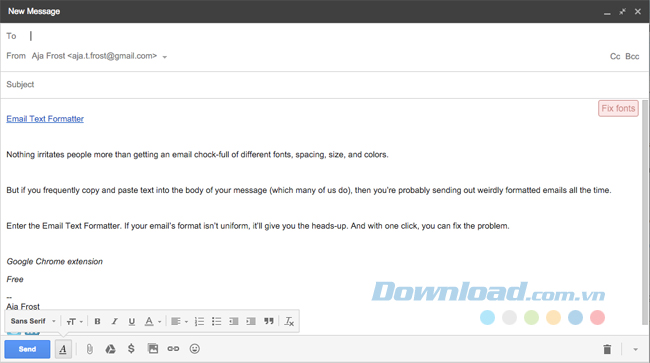
Để tránh vấn đề này, bạn hãy cài đặt và chạy Email Text Formatter. Nó sẽ chuyển đổi mọi định dạng chữ sang phông chữ, kích thước và màu sắc mặc định của Gmail và nó sẽ giữ lại liên kết. Đây là một trong những công cụ tiện lợi mà mọi người cần để viết email tốt hơn.
10. Rename Email
Rename Email mang đến một khả năng mà chúng ta đều ước Gmail có. Nó cho phép bạn đổi dòng chủ đề của bất cứ email nào trong hộp thư đến để dễ dàng biết được những gì bạn cần và người gửi mong muốn gì.
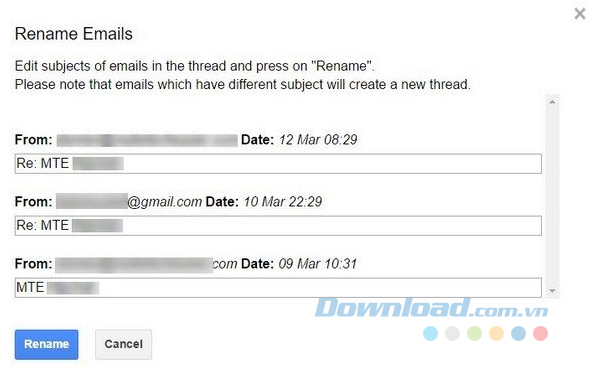
Đây có lẽ là cách đơn giản nhất để ghi nhớ nội dung email là gì và không cần phải mất công theo dõi.
11. Easy Eye Scan
Có rất nhiều người dùng Gmail phàn nàn về sự lộn xộn của hộp thư đến. Lý do chính là hộp thư đến hiển thị phần đầu nội dung của email bất kỳ, thay vì chỉ là chủ đề.
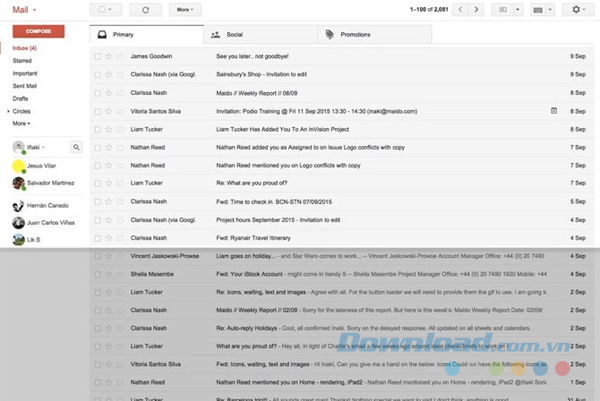
Easy Eye Scan là một giải pháp đơn giản cho vấn đề này. Tất cả những gì nó làm là loại bỏ phần thân văn bản khỏi chế độ xem hộp thư đến của bạn. Chức năng này có vẻ nhỏ bé, nhưng hãy thử trải nghiệm và bạn sẽ tìm thấy sự cải thiện đáng kể trên Gmail.
Trên đây là danh sách 11 tiện ích mở rộng Gmail trên Chrome. Tuy nhiên, Gmail còn rất nhiều công cụ bổ sung hữu ích khác nữa mà chúng ta chưa thể khám phá hết. Có lẽ trong quá trình sử dụng chúng ta sẽ tìm ra nhiều tiện ích mở rộng Gmail hữu ích hơn nữa để nâng cao trải nghiệm Gmail.
Theo Nghị định 147/2024/ND-CP, bạn cần xác thực tài khoản trước khi sử dụng tính năng này. Chúng tôi sẽ gửi mã xác thực qua SMS hoặc Zalo tới số điện thoại mà bạn nhập dưới đây:





















